系统安装器

安装器是用于在计算机上安装操作系统的软件工具,以下是关于常见系统安装器的详细介绍:

常见系统安装器介绍
| 系统安装器名称 | 适用系统平台 | 主要特点 | 功能优势 |
|---|---|---|---|
| WinNTSetup | Windows XP、Win7、Win8、Win8.1、Win10等NT内核系统 | 用户界面友好,支持Windows及PE环境运行 | 可在安装前对系统进行性能优化、集成驱动程序、启用第三方主题支持、加入无人值守自动应答文件等操作;支持多系统安装、完全格式化C盘、创建VHD虚拟硬盘 |
| Windows安装器(Windows Installer) | Windows系列系统 | 是Windows的组件,用于安装和配置软件、应用程序和系统更新 | 能确保软件的正确安装和配置,管理软件组件的注册、文件复制、快捷方式创建等操作,支持软件的修复、卸载和升级,具有回滚功能,可处理复杂的依赖关系 |
使用方法及注意事项
- WinNTSetup使用方法:
- 首先从官网或其他可靠渠道下载WinNTSetup安装程序,双击运行安装文件,按照提示完成安装。
- 准备Windows操作系统的安装镜像文件(ISO格式),可从微软官方网站下载或其他合法途径获取。
- 启动WinNTSetup,选择安装镜像文件,可选择“包含驱动程序”选项以集成所需的驱动程序。
- 选择安装系统的目标分区,可对分区进行格式化、调整大小等操作。
- 根据需要设置引导记录、无人值守应答文件等参数,然后点击“开始安装”按钮,等待安装完成。
- 安装完成后,重启计算机,进入新安装的系统进行初始设置。
- 使用注意事项:
- 在使用系统安装器前,务必备份重要数据,因为安装过程可能会对硬盘数据造成不可逆的丢失。
- 确保下载的系统安装镜像文件完整且未损坏,以免出现安装错误或系统不稳定等问题。
- 对于一些自定义设置,如驱动程序集成、系统优化等,需谨慎操作,避免因设置不当导致系统无法正常启动或出现兼容性问题。
常见问题及解决方法
- 问题1:使用WinNTSetup安装系统时,提示找不到驱动程序。
- 解决方法:检查驱动程序是否正确放置在指定的驱动程序文件夹中,确保驱动程序与目标系统版本兼容,如果驱动程序是从设备制造商官网下载的,需注意下载适用于该设备在目标系统下的驱动版本。
- 问题2:安装完成后系统无法启动,一直停留在启动画面。
- 解决方法:首先检查BIOS/UEFI设置中的启动顺序是否正确,确保安装了系统的硬盘处于正确的启动顺序,如果启动顺序无误,可能是系统引导记录损坏,可尝试使用系统安装器的修复功能或重新创建引导记录,也有可能是安装过程中对硬盘分区操作不当导致,可检查分区表是否正确,必要时使用磁盘管理工具进行修复。
相关问答FAQs
- 问题1:WinNTSetup可以在Windows系统下直接安装新系统吗?
- 解答:可以,WinNTSetup支持在Windows及PE环境下运行,所以可以在现有的Windows系统中直接使用它来安装新的系统,无需制作U盘启动盘等复杂操作。
- 问题2:Windows安装器(Windows Installer)只能用于安装Windows系统自带的软件吗?
- 解答:不是,虽然Windows安装器是Windows系统的重要组件,主要用于安装和配置Windows系统相关的软件、应用程序和系统更新,但许多第三方软件开发商也会利用Windows Installer技术来制作软件安装包,以便更好地与Windows系统集成,
版权声明:本文由 芯智百科 发布,如需转载请注明出处。




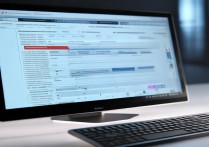


 冀ICP备2021017634号-12
冀ICP备2021017634号-12
 冀公网安备13062802000114号
冀公网安备13062802000114号